8 måder at rette haptisk feedback, der ikke virker på iPhone
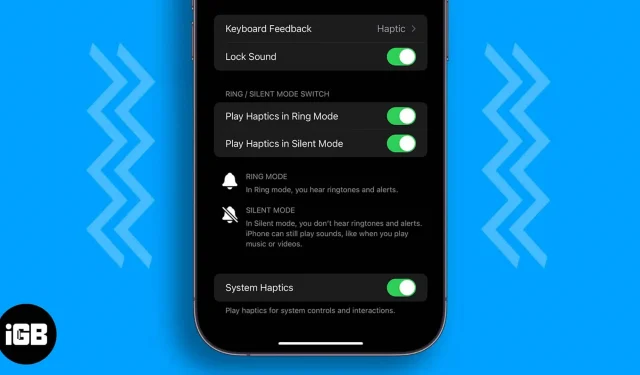
Der er mange grunde til, at iPhone er en af de bedste smartphones, der findes. Ud over fantastisk hardware, softwareintegration og Apple-økosystemet spiller haptisk feedback også en vigtig rolle i at give dig en førsteklasses oplevelse.
Selvom iPhone vil give dig en fantastisk brugeroplevelse, er den stadig ikke fri for software- og hardwareproblemer. Og et af disse problemer, haptisk feedback, der ikke virker på iPhone, er hvorfor du er her. Lad os uden videre se på løsningerne.
1. Sørg for, at haptisk feedback er aktiveret
- Start “Indstillinger” på din iPhone.
- Tryk på Lyd & Haptics.
- Slå systemhaptik til.
- For at sikre, at haptics er aktiveret i Ringe- og Lydløs tilstand, skal du aktivere følgende muligheder:
- Afspilning af taktile signaler i ringetilstand
- Spil Haptics i lydløs tilstand
2. Kontroller, om vibration er aktiveret for berøringsrespons.
Selvom du har aktiveret haptisk i indstillingerne, kan du stadig føle, at haptisk feedback ikke virker på din iPhone. Dette kan skyldes, at du ikke har aktiveret følgende mulighed:
- Åbn Indstillinger → tryk på Tilgængelighed.
- Vælg Touch under Fysisk og motorisk.
- Slå vibration til.
3. Vælg en anden type vibration
På trods af aktivering af haptik og vibration, hvis din iPhone ikke vibrerer, når du modtager opkald, skal du kontrollere, om du eller en anden har indstillet vibrationsmønsteret som “Ingen”.
- Åbn “Indstillinger”→ tryk på “Lyd og haptik”.
- Vælg “Ringetone” og derefter “Vibration”.
- Her skal du vælge en valgmulighed undtagen “Ingen”. Jeg flytter i øjeblikket med Synchronized (standard).
4. Skift til standard Apple-tastaturet.
Hvis haptisk feedback ikke virker på din iPhone, når du bruger et tredjepartstastatur, bør du ændre dit tastatur til standardtastaturet. Du kan også sikre dig, at du har aktiveret haptisk feedback til iPhone-tastaturet og se, om du står over for problemet.
5. Nulstil alle indstillinger
- Åbn Indstillinger → tryk på Generelt.
- Vælg Flyt eller Nulstil iPhone.
- Klik her Nulstil.
- Vælg nu Nulstil alle indstillinger.
- Indtast en adgangskode for at bekræfte.
- Klik på Nulstil alle indstillinger for at bekræfte igen.
- Du skal bekræfte igen ved at klikke på Nulstil alle indstillinger.
Din iPhone vil gå til en skærm med et Apple-logo og en statuslinje. Vent til slutningen af processen; post dette, vil din iPhone genstarte.
6. Opdater iOS
Apple har frigivet den seneste version af iOS 16, men med en masse fejl og funktioner. På grund af disse problemer kan du støde på problemer såsom haptisk feedback, der ikke virker på din iPhone. Men når Apple bemærker et problem, vil det være hurtigt nok til at foretage rettelser.
Apple er allerede begyndt at rette fejlene og er begyndt at frigive opdateringer for at rette disse fejl. Så sørg for at opdatere din iPhone til den nyeste version af iOS. Og hvis du er på en betaversion af iOS, er det bedre at opdatere til den stabile version af iOS.
Bortset fra alle disse problemer, skal du sørge for at opdatere alle dine apps til den seneste tilgængelige version, fordi appudviklere også arbejder på at optimere deres apps til den nyeste version af iOS.
7. Genstart iPhone
Ønsker vi ikke en genstart af alle de problemer, vi står over for? Selvom dette forbliver valgfrit, kan en genstart løse mange af disse problemer, hvis du støder på problemer med din iPhone eller andre gadgets. Vi har udarbejdet en detaljeret guide til, hvordan du nulstiller iPhone. Følg instruktionerne og se, om problemet fortsætter.
8. Genstart din iPhone
Da ingen af ovenstående funktioner virkede for dig, er nulstilling den sidste måde at rette haptisk feedback på din iPhone. Du kan følge vores detaljerede guide til, hvordan du nulstiller iPhone og se, om problemerne er blevet løst.
Det er alt!
På trods af at du har fulgt alle disse trin, skal du kontakte Apple Support for at få hjælp, hvis haptisk feedback stadig ikke virker på din iPhone. Under deres vejledning vil du være i stand til at forstå problemet og finde den rigtige løsning.
Haptisk feedback bidrager meget til den premium-oplevelse, vi får med iPhone. Og hvis det pludselig holder op med at virke, vil det irritere dig. I vejledningen har jeg givet nok rettelser til at få haptisk feedback, der fungerer på din iPhone uden at gå ned. Hvis du stadig har nogen tvivl eller spørgsmål, så lad mig det vide i kommentarerne.
Skriv et svar